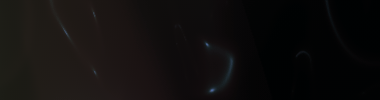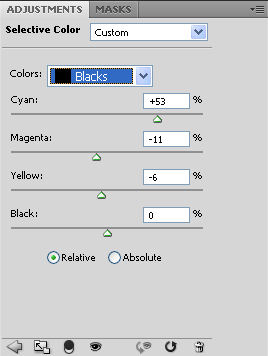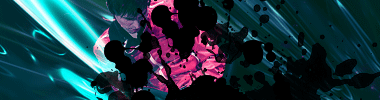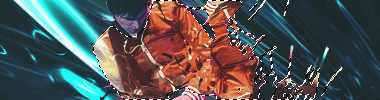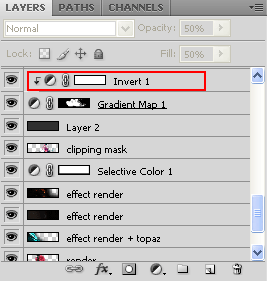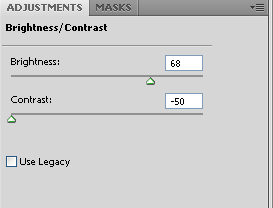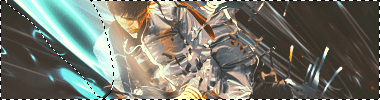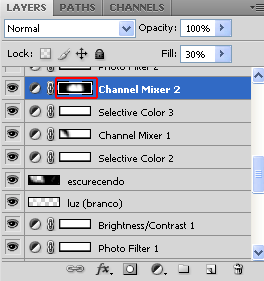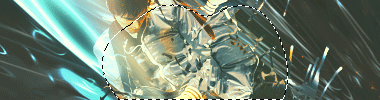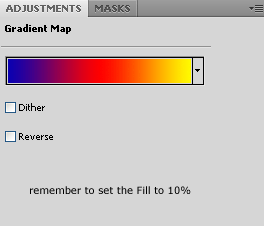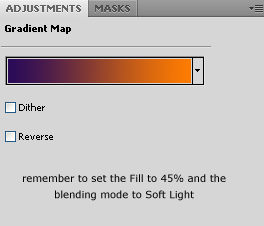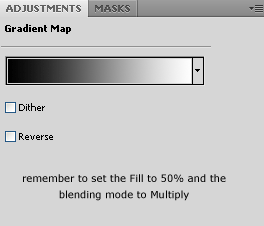|
|
| Модератор форума: Masquerade, Vexxius |
| Форум » Дизайнерская мастерская » Уроки и прочее » [Учебник] Guitarist Photoshop Signature (Photoshop) |
| [Учебник] Guitarist Photoshop Signature |
Финальный результат:
 Одно из самых главных в этом уроке - это поток света, он обозначен красными линиями, постарайтесь что бы у вас направление было примерно такое же Для начала создаем новый документ размером 380 на 100 пикселей. Заливаем его белым цветом Добавьте вот такой эффект, его можно получить при помощи фильтра здесь, (правда сам фильтр ничего такого как оказолось не делает, автор на самом деле нарисовал видимо линии простой кисть под тем углом который он обозначил красными линиями, а потом по применял к слою данный фильтр, получается похоже если использовать параметры Denoise а также Sharpen настройки на глаз - прим. пер) Теперь вставляем нашего гитариста нажав CTRL + T поверните его немного, так чтобы получилось что то наподобие того что представлено ниже Вставляем еще один эффект полученный при помощи cinema4d. Используя ластик подтираем ненужные края, вращаем, изменяем размеры. В итоге должны получить наложение этого эффекта на гитариста, как на картинке ниже Меняем режим смешивания слоя на Lighten: Теперь нам понадобятся еще 2 картинки из того же cinema4d, вклеиваем их в документ и меняем режим смешивания на lighten (кстати подобные картинки можно попытаться получить при ФШ используя различные уроки по созданию абстракции, или же поискать в интернете) Идем в Layer > New Adjustment Layer > Selective Color играемся там с настройками для получения цвета который нам понравиться, ниже представлены мои настройки Результат после применения Selective Color Сейчас мы будем использовать кисти-брызги. И так создаем новый слой и идем в Image > Apply Image. После чего на новом слое рисуем эти самые брызги Теперь оставаясь с выбранной кистью идем в Layer > Create Clipping Mask или жмем ALT + CTRL + G и перемещаем наш слой. В итоге получили Создаем новый слой и заливаем его серым цветом, после чего меняем режим смешивания слоя на Lighten и уменьшаем показатель Fill до 65% Создаем градиентную карту. Для этого идем Layer > New Adjustment Layer > Gradient Map и ставим цвета #FF2222 и #BAA61E Меняем режим смешивания на Hue, уменьшаем Fill до 85% теперь добавляем маску слоя к слою с градиентом, с зажатым CTRL щелкаем по слою с гитаристом, полученное выделение на маске заливаем белым. Таки образом получается что только гитарист залит градиентом Сейчас нам предстоит инвертировать холст. Для этого жмем по черно-белому кружку в низу палитры слоев либо идем в Layer > New Adjustment Layer > Invert Прикрепляем инвертированный слой к предыдущему, жмем CTRL + ALT + G или идем в Layer > Create Clipping Mask. Теперь палитра слоев выглядит вот таким образом Создаем новый Photo Filter и выбираем там желтый цвет Применяем Brightness/Contrast для чего идем в Layer > New Adjustment Layer > Brightness/Contrast и уменьшаем значение контраста и повышаем яркость Берем мягкую светло серую кисть и рисуем ей линию как показано на скрине, после чего меняем режим смешивания на Linear dodge и уменьшаем Fill до 50% Для придания глубины рисуем черной кистью по краям не трогая светлое пятно меняем режим смешивания на Soft Light, понижаем fill до 35 - 45% Теперь добавим еще несколько слоев.Первый слой - Цветовая смесь. Идем в Layer > New Adjustment Layer > Channel Mixer, двигая ползунки экспериментируем с цветами Удаляем этот эффект в маске слоя с точки освещения Таким же образ как и со смешением поступаем с Selective Color,только на этот раз выбираем нейтральные цвета Открываем еще один слой с Channel Mixer и ставим там примерно следующие значения Теперь при помощи черной кисти на маске слоя запрашиваем области вокруг гитариста, после чего снижаем Fill до 30% Выделяем вот эту часть вокруг гитариста Добавляем фото фильтр и 3 карты градиента. Настройки указаны ниже.Ставим Fill на фото фильтре на 30% У первого градиента значение Fill 10%. Цвета #0A00b2 , #FF0000, #FFFC00: Второй градиент: режим смешивания - Soft Light, наполнение (Fill) - 45% Третий черно-белый градиент, наполнение 50%, режим смешивания Multiply Вот что получилось после проделанных шагов Теперь добавим немного резкости. Создаем новый слоя идем в New Layer, Image > Apply Image, после чего идем Filter > Sharpen, уменьшаем Fill слой до 75% Еще раз используем фильтр Топаз, ссылка в начале темы, также уменьшаем Fill до 35% делая слой менее видимым Идем в New Layer, Image > Apply Image и применяем Filter > Blur Меняем режим смешивания до Soft Light и уменьшаем Fill до 55% Добавим резкости при помощи Sharpen Tool на самом гитаристе, понизим Fill этого слоя до 85% создаем новый слой и при помощи eyedropper tool выбираем цвет с проекта, заливаем слой этим цветом, у меня цвет #310B0D Меняем режим смешивания на Lighten и все наш финальный результат готов! |
| |||
| |||